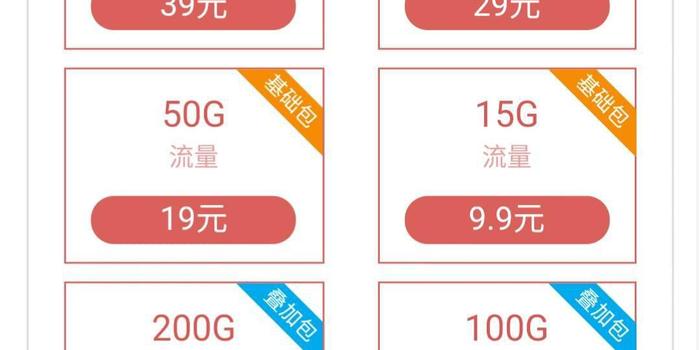
在5G技术加速渗透各行各业的当下,5G网盟物联卡已成为智能设备接入数字世界的“通行证”。然而,不少新手在初次接触时,常因“接入点设置”这一环节卡壳——参数填不对、网络连不上、设备离线频繁……事实上,5G网盟物联卡接入点(APN)设置并非高深技术,只要理解其底层逻辑,掌握正确步骤,新手也能快速搞定。本文将从核心概念出发,拆解设置全流程,并结合实际场景解析注意事项,助你轻松打通设备联网“最后一公里”。
一、先搞懂:5G网盟物联卡接入点(APN)是什么?
要设置接入点,首先要明确它的作用。简单来说,APN(Access Point Name,接入点名称)是终端设备接入移动网络的“网关地址”,相当于你家小区的门牌号——设备只有通过正确的APN,才能找到对应的5G网络,实现数据传输。与传统手机SIM卡不同,5G网盟物联卡主要面向物联网设备(如智能表计、工业传感器、共享设备等),其APN设置往往更具“场景化”特征:部分需要固定IP,部分需要限制特定协议,甚至有些企业级物联卡会绑定专用APN以确保网络安全。
新手常陷入一个误区:认为“插卡就能自动联网”。实际上,5G网盟物联卡虽支持自动注册网络,但若APN参数与运营商配置不符,设备即便显示“信号满格”,也无法真正传输数据。比如,某智能电表使用的物联卡需指定APN为“iot.5gnet”,若误填为手机卡的“cmnet”,结果必然是“联网失败”。因此,APN设置是5G物联卡从“可用”到“好用”的关键门槛。
二、设置前:这些准备工作必不可少
工欲善其事,必先利其器。在动手设置APN前,新手需提前确认三件事,避免因信息不全反复折腾:
1. 获取正确的APN参数
这是最核心的一步。参数由5G网盟物联卡的服务商提供,通常包含:APN名称(如“5g-iot”)、APN类型(如“default”“dun”)、认证方式(如“无”“CHAP”)、用户名/密码(部分卡需要,多数物联卡为空)。若服务商未主动提供,可通过物联卡管理平台查询,或直接联系客服——切记不要自行搜索“通用APN”,不同运营商(移动、联通、电信)甚至不同批次的物联卡,参数都可能存在差异。
2. 确认设备支持5G及APN配置权限
并非所有设备都支持自定义APN。部分低端IoT模块或消费级智能硬件可能仅支持“自动获取APN”,此时需确保设备系统已更新至支持5G的版本。对于支持手动配置的设备(如工业路由器、DTU终端等),需提前进入“网络设置”或“APN管理”界面,记清入口位置(通常在“移动网络-接入点名称”下)。
3. 区分设备类型:消费级vs工业级
消费级设备(如共享充电宝、智能手环)的APN设置通常隐藏在“开发者选项”或“网络设置”的二级菜单中,操作相对简单;工业级设备(如PLC控制器、环境监测仪)则可能通过串口调试(AT指令)配置,需借助电脑终端输入指令,如AT+CGDCONT=1,"IP","5g-iot"。新手需根据设备类型选择合适的方式,避免盲目操作导致设备异常。
三、新手实操:5G网盟物联卡APN设置三步法
准备工作就绪后,即可进入实际设置阶段。无论手机、路由器还是工业终端,设置逻辑均可概括为“入口-参数-验证”三步,以下以最常见的“智能路由器”为例,拆解具体操作:
第一步:找到“APN设置”入口
不同设备的APN入口位置略有差异,但逻辑一致:
- 手机/平板:进入“设置”-“移动网络”-“接入点名称”-“新建APN”;
- 路由器:通过浏览器登录管理后台(如192.168.1.1),在“网络设置”-“蜂窝网络”或“WAN口设置”中找到“APN配置”;
- 工业终端:通过串口工具(如Xshell)连接设备,输入AT指令
AT+CGDCONT?查询当前APN配置,或直接进入设备配置界面(如WebUI或触摸屏)。
关键提示:部分设备需插入物联卡重启后才会显示“移动网络”选项,若未找到,可尝试重启设备或检查卡槽是否接触良好。
第二步:逐项输入参数,注意细节
进入APN设置界面后,根据服务商提供的信息填写以下字段(以某5G网盟物联卡为例):
- 名称:可自定义(如“My-5G-IoT”),仅用于标识,不影响联网;
- APN:核心参数,必须与服务商提供的一致(如“5gnet-iot”),区分大小写,多一个字符或少一个空格都可能导致失败;
- APN类型:多数填写“default”,若需支持短信或拨号,可能补充“dun”或“ims”;
- 认证方式:多数物联卡为“无”,若服务商提示“CHAP”或“PAP”,则需勾选对应选项;
- 用户名/密码:多数为空,除非服务商明确告知,否则勿随意填写,否则可能触发认证失败。
易错点:部分设备会默认勾选“启用/禁用IPv6”,若物联卡仅支持IPv4,需取消勾选;若需同时支持IPv4和IPv6,则需保留并确保APN参数包含IPv6配置(如服务商未说明,优先选择“自动”)。
第三步:保存并验证联网状态
参数填写完成后,点击“保存”或“应用”,设备会尝试重新注册网络。此时需通过以下方式验证设置是否成功:
- 路由器/终端:查看管理后台的“网络状态”,若显示“已注册”“5G在线”,且能获取到IP地址(如100.64.x.x),则说明成功;
- 手机/测试设备:尝试打开网页或使用APP,若能正常访问,或通过
*#*#4636#*#*(安卓代码)查看“手机信息”中的“网络类型”是否显示“5G”; - 工业场景:可通过ping指令测试网络连通性,如
ping 8.8.8.8,若能收到回复,则证明数据传输正常。
若失败怎么办? 90%的失败源于参数错误,可对照服务商提供的信息逐字核对;若参数无误,则检查设备是否欠费、是否开启飞行模式,或尝试恢复出厂设置后重新配置。
四、进阶技巧:不同场景下的APN优化设置
掌握基础设置后,新手还需了解“场景化适配”——不同物联网应用对APN的要求差异较大,优化配置能显著提升设备稳定性和效率:
1. 大流量传输场景(如视频监控、数据采集)
需选择“高带宽APN”(如服务商提供的“5g-video”),并关闭“省电模式”,确保设备持续在线。同时,建议在APN类型中补充“ims”,以优先保障5G VoLTE业务(若设备支持),避免因网络切换导致断流。
2. 低功耗广域场景(如智能表计、环境传感器)
优先选择“低功耗APN”(如“5g-nb-iot”),并启用“心跳包间隔”设置(如10分钟一次),减少设备与基站交互频率,延长电池寿命。部分服务商还支持“动态APN”,即根据设备位置自动切换最优接入点,适合跨区域部署的设备。
3. 企业级专网场景(如工业互联网、智慧工厂)
需使用“专用APN”,并配置“防火墙规则”,限制设备仅访问指定服务器(如设置APN代理为内网IP)。此时,APN参数中的“APN类型”可能需填写“专用”,并绑定企业认证的用户名/密码,确保网络安全。
五、新手避坑:这些“雷区”千万别踩
在实际操作中,新手常因经验不足踩坑,以下问题需重点关注:
雷区1:混淆“物联卡APN”与“手机卡APN”
手机卡APN(如“cmnet”)支持上网、通话、短信,而物联卡APN(如“iot.5g”)仅支持数据传输,且可能限制特定端口或协议。若误用手机卡APN,轻则无法联网,重则产生额外费用。雷区2:忽视“APN切换”功能
部分设备支持多APN配置(如主APN“5gnet-iot”、备用APN“4gnet-iot”),可在主APN失效时自动切换。新手可提前配置备用APN,提升设备冗余性,避免因单一网络故障导致离线。雷区3:频繁重启设备“试错”
若APN设置错误,部分新手会反复重启设备尝试,殊不知频繁重启可能导致IoT模块注册异常(如被基站临时拉黑)。正确的做法是:先核对参数,修改后等待1-2分钟观察,若多次失败再联系服务商排查。
六、写在最后:APN设置是起点,不是终点
对于5G网盟物联卡的新手而言,APN设置确实是入门的第一道关卡,但它更像是“设备联网的起点”——设置成功后,你还需要关注信号稳定性、流量消耗、设备安全等问题。但请相信,只要理解了APN的核心作用,掌握“参数-设备-场景”的适配逻辑,这个过程远比想象中简单。
毕竟,在5G物联网时代,每一个稳定的连接背后,都是对细节的精准把控。当你亲手完成APN设置,看着设备顺利上线、数据实时回传时,你会发现:所谓“专业”,不过是对“正确方法”的坚持;所谓“新手也能搞定”,只是有人把复杂的问题拆解成了清晰的步骤。现在,拿起你的设备,按照本文步骤试试吧——那个让你头疼的“接入点设置”,或许下一秒就能迎刃而解。